
کاربران ویندوز 10؛
ترافیک اینترنت خود را کاهش دهید + آموزش
اگر شما هم پس از نصب ویندوز 10 احساس میکنید سرعت اینترنت شما کند شده است ، با این ترفندها می توانید مصرف زیاد پهنای باند اینترنت خود را کاهش دهید.
به گزارش دریچه فناوری گروه فضای مجازی باشگاه خبرنگاران جوان، یکی از قابلیتهای جدیدی که در ویندوز 10 به صورت پیشفرض وجود دارد Windows Update Delivery Optimization است.
مایکروسافت با اضافه کردن این قابلیت، تلاش کرده است عملیات Update دستگاههایی که از ویندوز 10 استفاده میکنند را تا جای ممکن راحت کند. با فعال بودن این قابلیت در ویندوز 10، رایانه شما آخرین بهروزرسانیهای ویندوز را از دیگر کامپیوترهای موجود در شبکه محلی و یا موجود در اینترنت دریافت میکند و همچنین به آنها ارسال میکند.
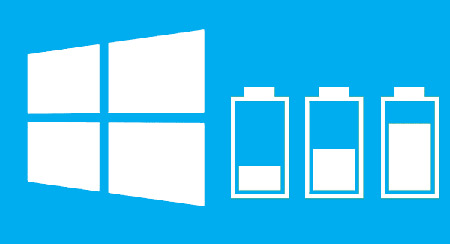
چنین اتفاقی موجب میشود ویندوز شما همواره آخرین آپدیتها را دریافت کند، اما طبیعتاً چنین کارکردی نیازمند تبادل اطلاعات زیاد و مصرف پهنای باند اینترنت است. اگر پس از نصب ویندوز 10 احساس میکنید سرعت اینترنت شما کند و یا ترافیک اینترنتتان بیش از حد مصرف میشود، میتوانید Windows Update Delivery Optimization را غیرفعال کنید.
برای این کار ابتدا از منوی Start اقدام به باز کردن Settings کنید ، سپس روی Update and Security کلیک کنید.
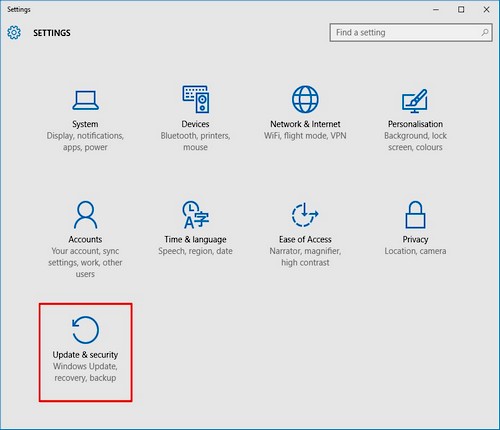
اکنون در زیرمجموعه Windows Update، در سمت راست بر روی Advanced options کلیک کنید.
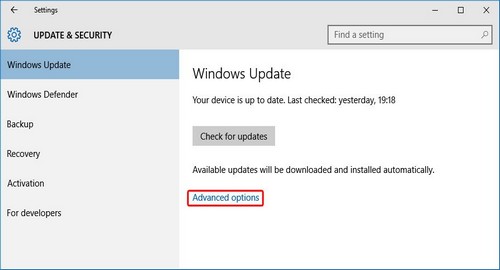
در این پنجره بر روی Choose how update are delivered کلیک کنید.
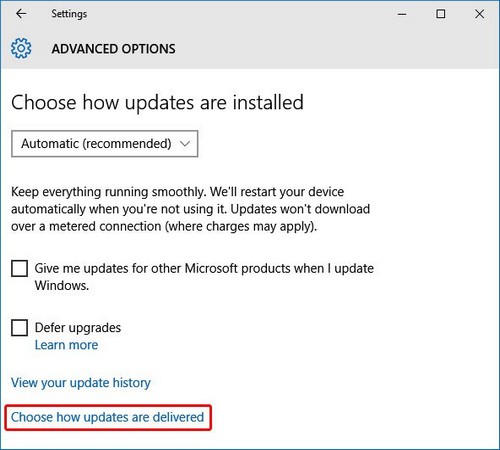
حال اولین گزینه را به سمت چپ بکشید تا به جای On بر روی Off قرار گیرد ، خواهید دید که دو گزینه دیگر خاکستری خواهند شد.
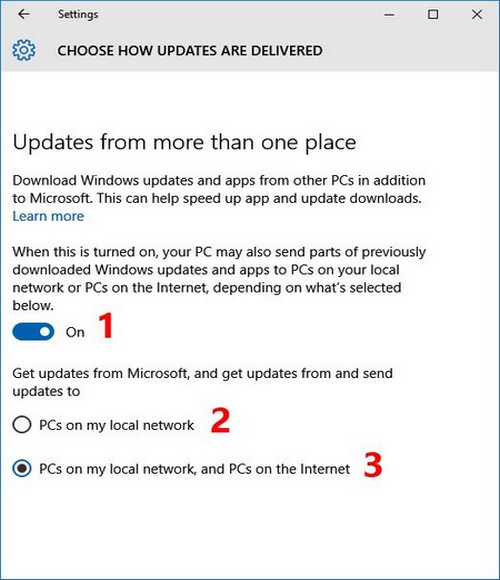
توجه داشته باشید که در این قسمت میتوانید Choose how update are delivered را همچنان فعال نگاه دارید و تنظیم زیرین آن را تغییر دهید. در صورت فعال کردن گزینه دوم، بهروزرسانیها با دستگاههای دیگر روی شبکه محلی به اشتراک گذاشته خواهند شد و تمامی پهنای باند شما استفاده نمیشود. در واقع این گزینه برای زمانی است که چندین دستگاه با ویندوز 10 روی همان شبکه هستند و در نتیجه فقط یکبار بهروزرسانیها برای همه آنها دانلود میشود.
اما به طور پیشفرض گزینهی سوم فعال است. گزینهی سوم نهتنها بهروزرسانیها را برای تمام دستگاههای شما روی شبکه محلی به اشتراک میگذارد بلکه آن را روی اینترنت نیز به اشتراک میگذارد. یعنی در واقع شما برای تسریع بهروزرسانی دستگاههای افرادی دیگر نیز سهیم میشوید و مسلماً عکس آن هم صادق است و آنها نیز برای تسریع بهروزرسانیهای شما که با استفاده از پهنای باند آنها صورت میگیرد سهیم میگردند. این اشتراک در پسزمینه و با استفاده از حدأقل پهنای باند انجام میشود. اما اگر پهنای باند زیادی ندارید و یا حدأکثر استفاده برایتان محدود است و یا هزینه دارد بهتر است که گزینهی اول را انتخاب نمایید.
انتهای پیام/






